エクスプロレゲームズのスタッフによる配信に関する記事になります
ワンセブンライブ(旧イチナナライブ)(以下17ライブ)で活動しているなかで、スタッフがユーザー目線で書いていくつもりですが、あくまで一個人としてのほうが癖が強いかもしれませんがご了承ください
レンダリング遅延のフィルタを使っている人は主に顔出し配信している人で使っている人がほとんどだと思いますが、今回はレンダリング遅延の使い方が分からない人用に説明していきます
例えば、顔出し配信していてなんらかの不具合などで映像と音声が同期しないときにレンダリング遅延のフィルタが役に立ちます
それでは、設定項目がそんなにないので、顔出し配信している人は参考にしてみてください
レンダリング遅延はどんなことができるの?
映像に遅延をかけることが出来ます
冒頭にも書いてありますが、WEBカメラ等を使って顔出し配信したときに、なんらかの形で映像と音声の同期がしないときに使います
レンダリング遅延は簡単に使える
では、レンダリング遅延のフィルタの使い方を説明していきます
例として、イアルカのソースにレンダリング遅延のフィルタをかけていきます
- ソースを右クリック
- フィルタをクリック
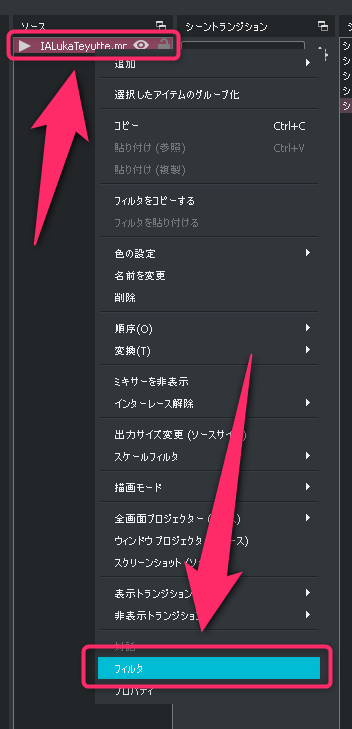
- 「+」をクリック
- レンダリング遅延を選択
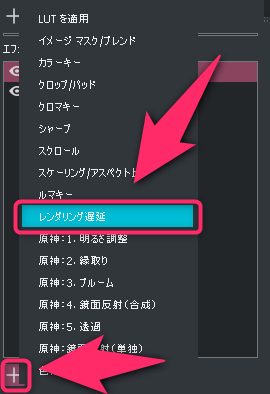
設定項目は一つしかありません。遅延時間しか設定する項目しかないので簡単です
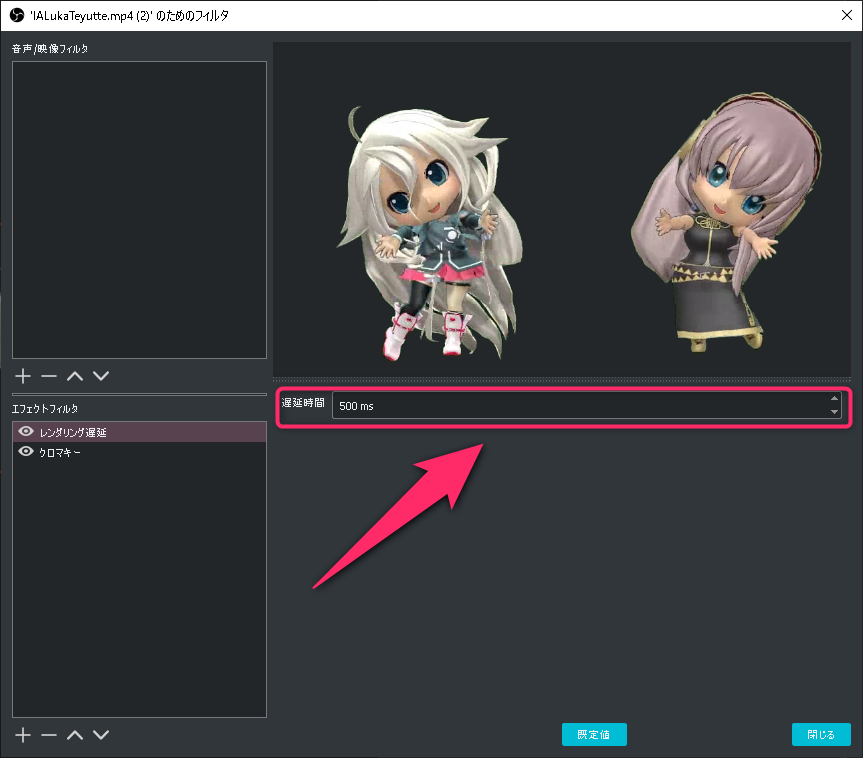
遅延時間:0~500msまで設定できる
msの秒数を書いておきます。参考にどうぞ
- 1ms:0.001秒
- 10ms:0.01秒
- 100ms:0.1秒
- 1000ms:1秒
OBSのレンダリング遅延の遅延は最大で500msまでしか出来ません。500msは0.5秒になります
以上でレンダリング遅延のフィルタの使い方でした
また、OBSでのデフォルトで使えるエフェクトフィルタのまとめ記事をあげているので、合わせて読んでみてください
 【OBS】標準搭載されているエフェクトフィルタのまとめ記事
【OBS】標準搭載されているエフェクトフィルタのまとめ記事
注意点
レンダリング遅延のフィルタはあくまで映像の遅延に使うフィルタです
間違っても、以下の画像のところで遅延をかけてはいけません。この画像はあくまで配信の遅延に使うので使う場面を全く違います
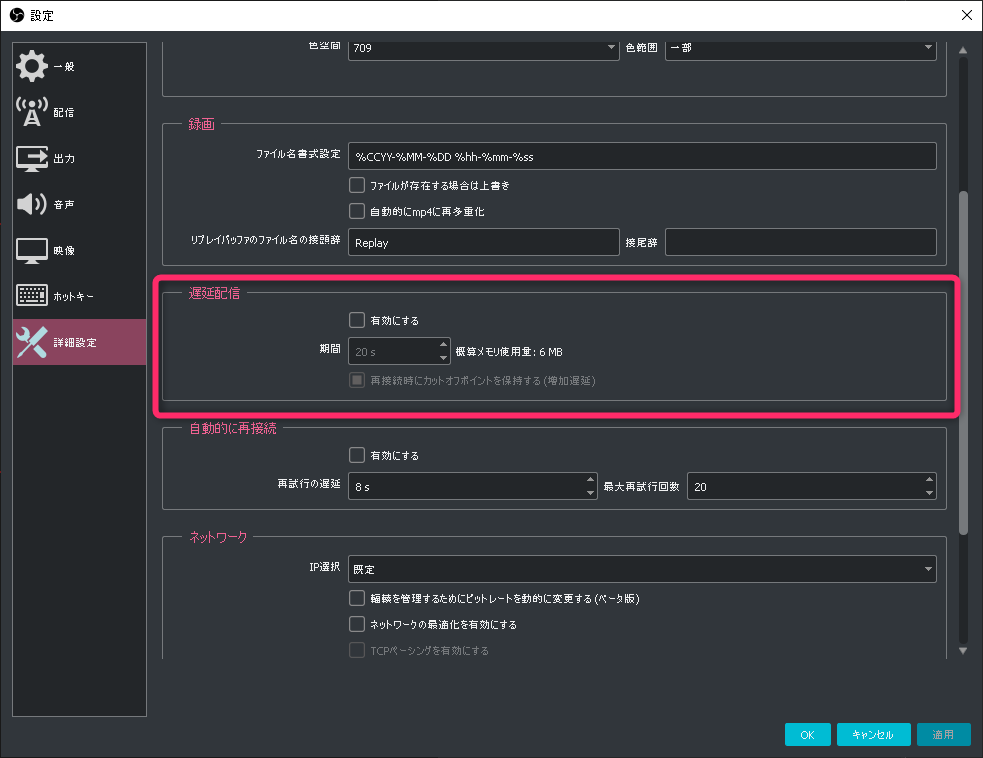
配信に遅延の方法については、またの機会に記事にします
まとめ
顔出し配信しているときに、映像と音声の同期がしないときに役に立つ思います
色んな使い方があるかと思いますが、今回は顔出し配信のときの一例をあげました。参考になれば幸いです
では、なにかありましたら記事を上げます



